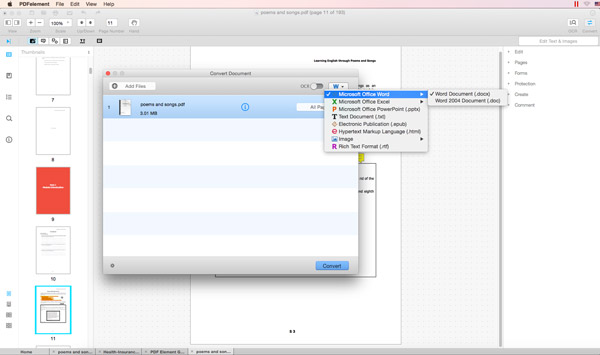Nitro Proの代わりになるOS X用ツール (Yosemiteも対象内)
Nitro Proは、PDFファイルの作成、編集とコンバートが実行できる一体型のPDFアプリです。このアプリを使うことで、ユーザーは最短で簡単にPDFを管理できます。Windowsユーザーなら是非試して欲しいアプリです。しかし、Nitro ProはWindowsにのみ対応していて、Macでは使うことができません。
Nitro PDF編集ツールの代わりになるMac OS X用のアプリを探している方に、2つの方法を紹介します。 WindowsでもMacでも使用できるオンラインPDF編集ツールがその1つです。しかし、このようなツールは編集やコンバートにも制限が多く、OCRがない場合が多いです。もう1つの選択肢が、Nitro PDF編集ツールが持っている機能を実装した、デスクトップで使用できるMac用の編集ツールです。例えば、Wondershare PDFelement(Mac版)は、PDFファイルを編集したりコンバートする際に必要となる全ての条件を満たすツールです。
このNitro PDF編集ツールの代わりとして使えるMac用の編集ツールを使ってPDFを管理する方法について読んでみましょう。Mac用Nitro Pro PDF代替ツールを紹介します。
Edit and convert image-based scanned PDF files with leading-edge OCR feature
最先端のOCR機能を使って画像のPDFファイルを編集およびコンバートするWondershare PDFelement(Mac版)は、スキャンしたPDFファイルをOS X YosemiteやMavericksやMountain Lion上で編集したりコンバートするための最適なNitro Proの代替品です。搭載された最先端のOCR技術により、スキャンしたファイルを途切れなくデジタル化します。
Wondershare PDFelement(Mac版)を起動し、スキャンしたPDFファイルを開いて下さい。開いたら、PDFファイルの言語を選択し、ポップアップ画面上のPerform OCRボタンをクリックしOCR機能を有効化して下さい。その後、PDFのテキストや画像を編集したり、付箋を追加したり、ツールバーのConvertツールをクリックしてスキャンしたPDFを編集可能なドキュメントに変換して下さい。
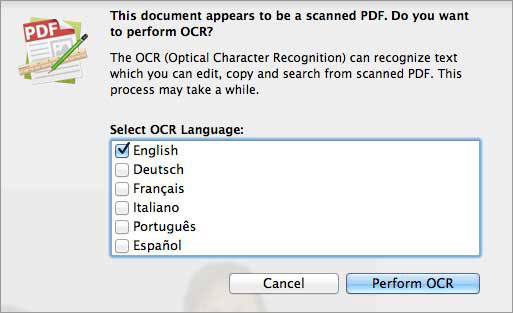
①Edit PDF files seamlessly with the full editing features on Mac
・テキスト編集 – ツールバーのTouchupツールをクリックしてPDFのテキストを編集します。PDFテキストの上にマウスを持っていきます。テキストブロックをダブルクリックし、新しいテキストを入力して下さい。Mac用Nitro PDF代替ツールは、自動でフォントを選択します。
・PDFページ編集 – Document menuに移動し、PDFページに実施する作業を選択して下さい:透かしの追加・削除・改修、ページ削除・抽出・挿入・トリミング・回転、PDFファイルの分割・統合
・PDF内容のマークアップ – ツールバーからannotationツールを選択して下さい。付箋、テキストボックスや他の色々な図を追加できます。
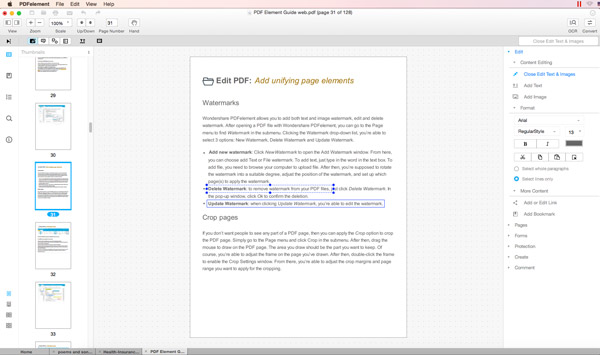
②最速でPDFファイルをOffice系ドキュメントに変換する
PDFファイルを、よりコピーや編集しやすくするために編集可能なドキュメントに変換する場合があると思います。この場合、Mac用Nitro PDF代替ツールのツールバーの中からConvertボタンをクリックして、Microsoft Word、Excel、PowerPoint、HTMP、EPUBまたはテキストドキュメントに変換することができます。